






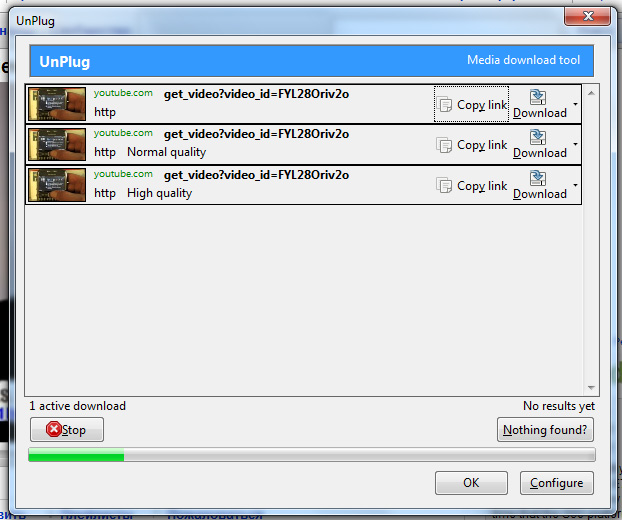
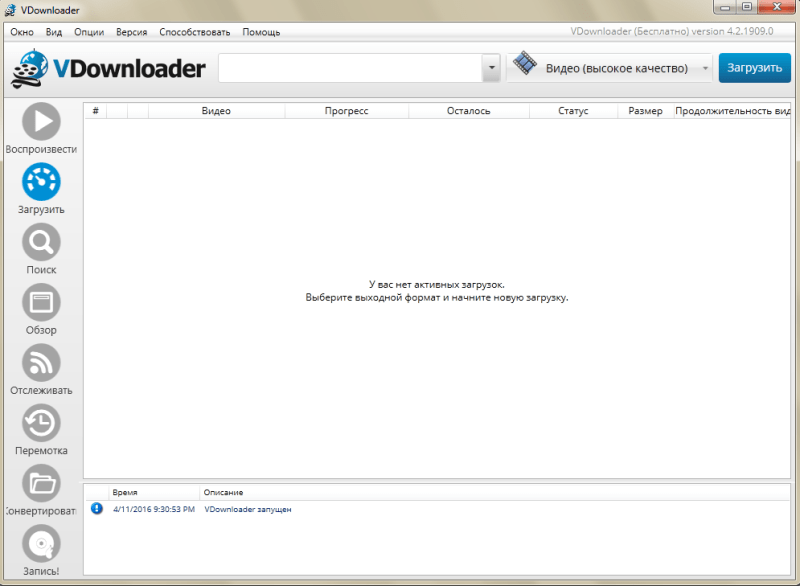


 Рейтинг: 4.0/5.0 (1386 проголосовавших)
Рейтинг: 4.0/5.0 (1386 проголосовавших)Категория: Программы
Интернет полон интересных клипов и фильмов, которые хочется сохранить на компьютер, чтобы затем посмотреть их в любой удобный момент. Но скачивание видеоматериалов из ВКонтакте и других социальных сетей с помощью сторонних программ может привести к повреждению вашего компьютера. Скачать видео с любого сайта без риска вам поможет Movavi Screen Capture. Благодаря интуитивно понятному русскоязычному интерфейсу, захват видео займет всего несколько минут.
Скачайте Movavi Screen Capture и сохраняйте видео с разных сайтов за считанные минуты!
1. Установите программуЗагрузите дистрибутив Movavi Screen Capture – программы для скачивания видео с любых сайтов. После загрузки запустите установочный файл и следуйте инструкциям по установке на экране компьютера. По завершении инсталляции программа запустится автоматически.
2. Укажите область захватаНажмите Захват экрана. чтобы запустить режим записи. Отрегулируйте размер рамки записи по размерам записываемого видео, зажав левую кнопку мыши. Вы также можете выбрать готовый профиль из списка Область захвата на панели записи, которая появится после того, как вы вручную растянете рамку или просто кликнете по экрану.
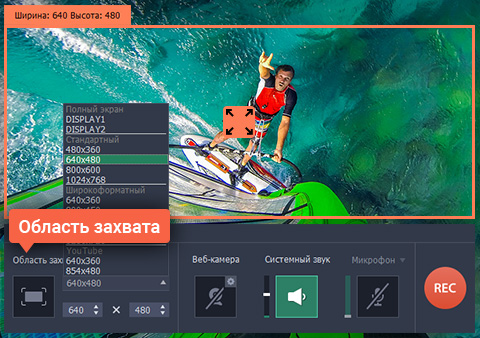
Нажмите кнопку REC. и программа начнет захват видео. Чтобы приостановить или закончить запись, используйте кнопки Пауза и Стоп либо воспользуйтесь горячими клавишами: если у вас Windows, воспользуйтесь клавишами F9 и F10 соответственно. Если вы пользователь Mac – нажмите ? ? 1 и ? ? 2. Как только вы завершите запись, захваченное видео автоматически сохранится в формате MKV и откроется в новом окне предпросмотра. Если вы хотите вырезать лишние фрагменты записи или конвертировать видео в другой формат, перейдите к следующему шагу.
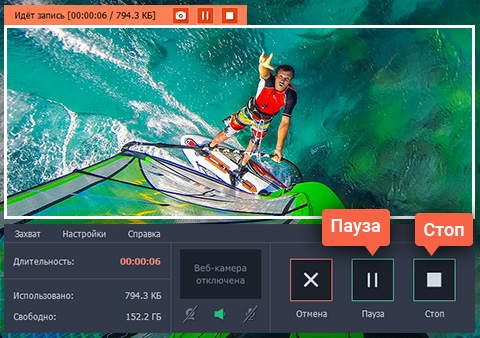
В открывшемся окне вы сможете проиграть получившийся клип. Заметили рекламу или другие ненужные части? Вы можете легко избавиться от них: перетащите белый маркер в начало фрагмента, который вы хотите удалить, и нажмите на кнопку с изображением ножниц ; затем повторите это действие с концом фрагмента. Теперь щелкните мышью по выделенному сегменту видео и кликните по иконке с изображением корзины. Чтобы сохранить правки и приступить к конвертации, нажмите Сохранить как .
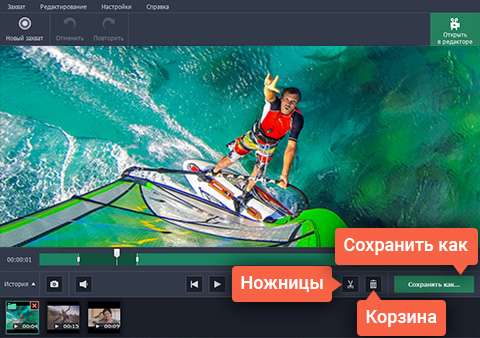
Если же ваше видео не нуждается в редактировании, раскройте список Сохранить как. выберите нужный формат видео (например, AVI, MOV, или даже FLV (flash)) и нажмите кнопку Сохранить. Всего через пару минут запись будет сохранена и готова к дальнейшему просмотру.
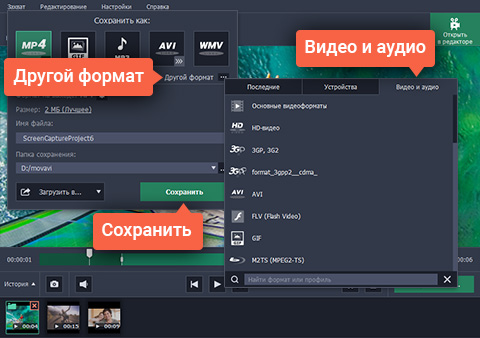

Обратите внимание: Программа Movavi Screen Capture не предназначена для записи видео
и других материалов, защищенных от копирования.
Главная Интернет Как скачать видео с любого сайта без программ?
Как скачать видео с любого сайта без программ?В интернете на каждом шагу можно увидеть интересные видеоролики, захватывающие фильмы и просто полезный видеоматериал. И все это можно посмотреть онлайн. Но иногда хочется сохранить какое-нибудь видео на свой компьютер, что бы оно не затерялось во всемирной паутине и возможно пригодилось в будущем. Для этих целей всюду предлагают специальные программы и дополнения, которые могут загружать любые видео из интернета. Например, если Вам необходимо скачать видео из социальной сети ВКонтакте, то можете ознакомиться с статьей — Как скачать видео и музыку ВКонтакте .
А сегодняшняя статья будет о том, как качать видеозаписи из сети, не устанавливая никакие посторонние приложения. Ведь Вы можете просто не иметь никакого желания устанавливать лишне приложения на свой компьютер, или просто не быть такой возможности. Так же следует помнить, что много подобных программ, которые рекламируют себя как «отличное средство для скачивания музыки и видео» могут, на самом деле, оказаться вирусами и они будут совершенно добровольно установлены Вами же на свой компьютер.
Простой способ, позволяющий легко скачать видео с любого сайта без программСуществует один онлайн сервис, который дает возможность легко скачивать видеоматериалы с каких угодно сайтов. Подробнее, о том, как скачивать видеозаписи из интернета можно глянуть в следующем видео, где показан урок от Андрея Сухова.
Как Вы могли убедиться, для того, чтобы скачать любое видео из сети, достаточно сделать пару щелчков мышкой и нужный файл будет уже находиться на компьютере. И это лишь один из многих способов. О других способах подробнее будет еще рассказано в следующих статьях.
На этом наша небольшая статья завершена, если возникнут вопросы, оставляйте их в комментариях.
 Скачать видео с любого сайта стало возможно с помощью нескольких, небольших программ, которые не влияют на работу ПК, не загружают рекламой, просты в работе, также они не ограничиваются работой в самых известных ресурсах таких как youtube, vk, smotri.com а и малоизвестные сайты на которых хранятся базы видеофайлов в высоком качестве. Все варианты, которые будут предоставлены Вам, дадут возможность скачать видео в самом высоком качестве, которое возможно на интересующем Вас ресурсе.
Скачать видео с любого сайта стало возможно с помощью нескольких, небольших программ, которые не влияют на работу ПК, не загружают рекламой, просты в работе, также они не ограничиваются работой в самых известных ресурсах таких как youtube, vk, smotri.com а и малоизвестные сайты на которых хранятся базы видеофайлов в высоком качестве. Все варианты, которые будут предоставлены Вам, дадут возможность скачать видео в самом высоком качестве, которое возможно на интересующем Вас ресурсе.
Первый вариант как по мне самый быстрый, легкий и простой, он не нуждается в установке в Windows, но он не всегда рабочий, например нам нужно скачать какое то видео из ютуба — копируем ссылку/URL. Теперь переходим по ссылке http://ru.savefrom.net
Теперь переходим по ссылке http://ru.savefrom.net 
В нас будет строка в которую вставляем (кто не знает сочетание клавиш Ctrl+V) и нажимаем Enter. Пару секунд занимает на поиск нужного файла, после чего у нас будет вот такое меню, в котором можно выбрать качество будущего скачиваемого файла на компьютер.

Естественно выбираем максимально лучшее из того что нам могут предложить, хотя кому как — загрузка произойдет немедленно + хорошая скорость закачки. Таким способом, можно быстро скачивать не из многих ресурсов но для ютюба это самое оно.
Теперь поговорим о расширенной версии этого способа, который нуждается в установке в браузер, но дает больше возможностей и функций, а также работает на многих сайтах.
Этот способ будет подойдёт тем юзверам которые много качают музыки из vk.com и не только музыки, видео, а также когда нужно скачать полностью фотоальбом фотографий, качаем Savefrom.net (всегда свежая версия с официального сайта), установка происходит в три этапа: запускаем закаченный файл (подгружается актуальная версия)
Далее переходим Настройка параметров и обязательно убираем три последних галочки — всё как на картинке, если не убудут убраны галочки у вас будет автоматически установлен Яндекс браузер и в всех браузерах будет стоять по умолчанию поисковик тоже Яндекс, также подгрузиться всякая нечисть которая будет тормозить ПК.
Дальше снова убираем рекомендуемую нам Яндексовскую ненужную рекламу.
Если у Вас открыт какой то браузер — его нужно будет закрыть.
После закрытия, установка продолжится автоматически — по завершении можно испробовать установленный нами патч.
Заходим например Вконтакте в аудиозаписи, наводим на любую запись — появился новый значок — стрелочка, наведя на неё у нас будет информация о качестве трека (битрейд) и размере — нажав на неё начнется загрузка трека.
А вот например видео — под ним будет Скачать — нажав, можно выбрать качество загружаемого трека, или если нам нужно аудио дорожку без видео — тоже можно легко сделать, выбрав нужную опцию.
От себя могу сказать что это самая толковая програмулина которая есть на просторах интернета, никакой рекламы, никаких дополнительных заморочек — нажал — скачал — всё.

Как скачать видео с любого сайта (Секретный метод)

Как скачивать видео с любого сайта без программ

Как скачать видео с ЛЮБОГО сайта без ПРОГРАММ
Как скачать видео с любого сайта на компьютер
Категория: Статьи о видео
автор: bronze | 16-04-2013, 16:50 | Просмотров: 7028
На просторах интернет легко можно найти любой фильм или клип. Но скачать его бывает проблематично. Множество сомнительных сайтов требуют прислать смс на платный номер или пройти сложную регистрацию, чтобы скачать желанное видео. Поэтому встает вопрос, ка скачать видео с любого сайта с минимумом затрат и усилий. В этой статье мы расскажем, как скачать видео с любого сайта проще всего. Для этого понадобится программа для скачивания онлайн видео «ВидеоМАНИЯ». Чтобы скачать с её помощью видео достаточно выполнить несколько простых действий, описанных ниже.
Шаг 1. Скачайте и установите на компьютер программу «ВидеоМАНИЯ».
Для начала, Вам необходимо скачать программу «ВидеоМАНИЯ». Дистрибутив весит 17 Mb, поэтому загрузка займет всего пару минут. Далее установите программу. Для быстрого и удобного доступа к приложению, создайте ярлык на рабочем столе. Когда установка будет завершена, запустите программу.
Шаг 2. Найдите нужное видео.
Чтобы скачать видео, откройте его в браузере и скопируйте ссылку из адресной строки. В программе откройте раздел Файл > Вставить ссылку. Найденный ролик отобразится в окне программы. Так же вы можете найти видео, не открывая браузер. Для этого в строке поиска введите название фильма. В разделе Источник выберите сайт с которого хотите скачать ролик. В окне программы отобразятся все найденные по Вашему запросу видео.
Шаг 3. Скачайте видео на компьютер.
Теперь вы можете загрузить видео. Для этого выделите его и нажмите кнопку Скачать. Программа предложит Вам выбрать разрешение скачиваемого видео и папку для его сохранения. Кроме того, вы можете поставить видео в очередь скачивания. Для этого нажмите кнопку Запланировать и перейти к поиску другого ролика. В дальнейшем вы сможете скачать его, перейдя во вкладку История. С помощью «ВидеоМАНИЯ» Вы можете скачать виде с любого сайта: с RuTube, YouTube, Vimeo, ВКонтакте, и других.
Шаг 4. Конвертируйте скаченное видео.
Конвертировать скаченное видео в другой формат Вы можете прямо в программе «ВидеоМАНИЯ». Для этого,выделите скаченное видео. В каталоге форматов выберите нужный пресет для устройства или сайта. Детальные настройки можно установить в разделе Параметры. Когда настройки кодирования будут заданы, нажмите кнопку Конвертировать. Скорость конвертирования будет зависеть от выбранных настроек и размера исходного файла. Когда процесс будет закончен, вы сразу же сможете просмотреть видеоролик на компьютере, загрузить его в мобильное устройство, или записать на DVD-диск.
Другие новости по теме:
 Доброго времени суток всем друзьям и читателям – Rumman.ru. Сегодня речь пойдет о том, как скачать видео с любого сайта. Я уже поднимал эту тему в статье о том, как можно скачать видео с YouTube. однако я хотел бы дополнить эту тему еще одним способом. Который позволит, скачать онлайн видео и аудио файлы с любого сайта, при этом вам понадобиться всего лишь программа. которая умеет вытаскивать аудио и видео файлы из кэша браузера.
Доброго времени суток всем друзьям и читателям – Rumman.ru. Сегодня речь пойдет о том, как скачать видео с любого сайта. Я уже поднимал эту тему в статье о том, как можно скачать видео с YouTube. однако я хотел бы дополнить эту тему еще одним способом. Который позволит, скачать онлайн видео и аудио файлы с любого сайта, при этом вам понадобиться всего лишь программа. которая умеет вытаскивать аудио и видео файлы из кэша браузера.
Очень часто пользователи путешествуя по интернету, смотрят видео и слушают аудио в онлайне режиме, но при этом, не имеют возможности скачать эти видео и аудио файлы. На самом деле есть очень легкое решение данной проблемы.
Оказывается, что при просмотре видео в интернете, этот видео файл сначала кэшируется и загружается вашим браузером на ваш компьютер. То есть, хотите вы или нет, любое видео в интернете и любое аудио, грузится вашим браузером в специально уделенный каталог (КЭШ), на жестком диске вашего компьютера. После определенного времени эти временные файлы удаляются автоматически. Вот как выглядит папка с файлами кэш браузера:

Знаю, многие из вас подумают, что вроде проблема решена, достаточно найти эту папку и скопировать видео оттуда :). Но, не все так просто, как кажется:
Во-первых папку Кэш с временными файлами браузера не просто найти.
Во-вторых, часто видео бывает защищен от копирования, перемещения и так далее.
Поэтому, чтобы не заморачиваться с поиском этих файлов и решить проблему с копированием и перемещением видео файлов, мы воспользуемся специальной программкой, под названием VideoCacheView.
С помощью этой бесплатной программы можно легко вытащить мультимедийные файлы (видео, аудио, флэш ролики, графику) из кэша наиболее популярных браузеров (Google Chrome. Mozilla. Internet Explorer. Opera ), в которых вы просматривали видео при посещении различных сайтов.
Получается, для того чтобы скачать видео и аудио с любого сайта, вам достаточно дождаться загрузки видео в кэш браузера, а потом достать этот видео файл из кэша.
Как вытащить видео из кэша с помощью VideoCacheView?Итак, для того чтобы вытащить из кэша браузера видео, которое вы просмотрели (С условием, чтобы видео полностью загрузилась в плеере браузера) нужно установить программу VideoCacheView.

3. Выделите нужное видео и нажмите на кнопку «File-Copy Selectsd Files To».

После чего откроется окошко, где нужно указать место в жестком диске, для сохранения видео файла.

4. Указываем путь для сохранения, нажимаем «Ок» и ждем окончания процесса сохранения.
Для более наглядного примера, я перешел на сайт YouTube, просмотрел видео, затем запустил программу и сохранил видео на рабочий стол. На рабочем столе, у меня появился видео в формате Mp4, которое я просматривал на YouTube. Теперь я могу смотреть этот видео ролик уже с своего компьютера, запустив обычным плеером.
На рабочем столе, у меня появился видео в формате Mp4, которое я просматривал на YouTube. Теперь я могу смотреть этот видео ролик уже с своего компьютера, запустив обычным плеером.

Надеюсь моя статья о том, как скачать видео с любого сайта будет вам полезной. Если вы имеете свою точку зрения по данному вопросу или вы с чем-то не согласны со мной, то оставляйте свои комментарии. Мне как автору этого блога очень важно знать ваше мнение!
Удачи! И до новых встреч на страницах моего блога.
Буду признателен, если воспользуетесь кнопочками: